Cómo Instalar Correctamente una Tarjeta Gráfica para un Rendimiento Óptimo
La tarjeta gráfica es uno de los componentes más importantes de un ordenador, ya que se encarga de procesar y mostrar imágenes en la pantalla. Una instalación correcta puede mejorar significativamente el rendimiento y la calidad visual de los juegos y aplicaciones exigentes. En este artículo, te mostraremos cómo instalar correctamente una tarjeta gráfica para un rendimiento óptimo.
- Consejos clave para una correcta instalación de tarjetas gráficas en tu PC
- COMO OPTIMIZAR Y ARREGLAR EL 100% DE USO EN CPU - OPTIMIZAR PROCESADOR
-
Cómo: optimizar el procesador / CPU para juegos ✅ | FPS Boost | 2021
- ¿Cuáles son los requisitos mínimos para instalar una tarjeta gráfica en tu PC?
- ¿Cómo preparar tu PC para instalar una tarjeta gráfica?
- ¿Cómo instalar físicamente la tarjeta gráfica en tu PC?
- ¿Cómo actualizar los controladores de la tarjeta gráfica después de la instalación?
- ¿Qué herramientas y software se pueden utilizar para verificar el rendimiento de la tarjeta gráfica?
- ¿Cómo solucionar problemas comunes relacionados con la instalación de la tarjeta gráfica?
- Resumen
- ¡Comparte y Opina!
Consejos clave para una correcta instalación de tarjetas gráficas en tu PC
Para una correcta instalación de tarjetas gráficas en tu PC, es importante seguir ciertos consejos clave:
1. **Apagar y desconectar el PC**: antes de comenzar cualquier tipo de instalación, es crucial apagar el equipo y desconectarlo de la energía eléctrica.
2. **Conocer las especificaciones técnicas**: antes de comprar una tarjeta gráfica, es importante conocer las especificaciones técnicas de la placa base y del sistema en general para asegurarse de que la tarjeta sea compatible.
3. **Comprobar la longitud de la tarjeta**: es importante comprobar que la tarjeta gráfica no sea demasiado larga para el chasis del PC y que exista suficiente espacio para su colocación.
4. **Retirar la tarjeta anterior**: si existe una tarjeta gráfica anterior instalada, es importante retirarla adecuadamente antes de instalar la nueva.
 Cómo Aprovechar el Juego sin una Tarjeta Gráfica.
Cómo Aprovechar el Juego sin una Tarjeta Gráfica.5. **Instalar la tarjeta en la ranura adecuada**: es importante asegurarse de que la tarjeta gráfica sea instalada en la ranura adecuada según las especificaciones de la placa base.
6. **Conectar los cables de alimentación**: es importante conectar los cables de alimentación de la tarjeta gráfica para asegurar su correcto funcionamiento.
7. **Instalar los controladores**: una vez que la tarjeta gráfica esté físicamente instalada, es importante instalar los controladores adecuados para asegurar su correcto funcionamiento.
Siguiendo estos consejos clave, será posible realizar una correcta instalación de tarjetas gráficas en tu PC sin ningún tipo de problema.
COMO OPTIMIZAR Y ARREGLAR EL 100% DE USO EN CPU - OPTIMIZAR PROCESADOR
Cómo: optimizar el procesador / CPU para juegos ✅ | FPS Boost | 2021
¿Cuáles son los requisitos mínimos para instalar una tarjeta gráfica en tu PC?
Para instalar una tarjeta gráfica en tu PC, se necesitan los siguientes requisitos mínimos:
- Un slot PCIe: es necesario contar con un puerto PCIe disponible en la placa madre para conectar la tarjeta gráfica.
- Fuente de poder adecuada: las tarjetas gráficas consumen mucha energía, por lo que se requiere una fuente de poder con la capacidad suficiente para alimentarla.
- Compatibilidad con el sistema: la tarjeta gráfica debe ser compatible con el sistema operativo y la placa madre del equipo.
- Espacio físico: la tarjeta gráfica puede ser bastante grande, por lo que es importante asegurarse de que haya suficiente espacio en la caja del PC para instalarla.
Es importante tener en cuenta que la instalación de una tarjeta gráfica requiere conocimientos técnicos y habilidades de manipulación de hardware. Si no te sientes cómodo realizando esta tarea, es recomendable acudir a un técnico especializado en mantenimiento de PC para que realice la instalación de forma segura y eficiente.
Mira También Aprende a Leer Tu Tarjeta Gráfica para Mejorar el Rendimiento de tu PC.
Aprende a Leer Tu Tarjeta Gráfica para Mejorar el Rendimiento de tu PC. ¿Cómo preparar tu PC para instalar una tarjeta gráfica?
Para preparar tu PC para instalar una tarjeta gráfica, sigue los siguientes pasos:
1. Apaga tu PC y desconéctalo de la corriente.
2. Retira la caja de la PC para tener acceso a la placa base.
3. Localiza la ranura de expansión PCI Express en tu placa base donde se insertará la tarjeta gráfica. Esta ranura suele ser de color negro y se encuentra cerca del procesador.
4. Retira la tapa trasera de la carcasa del PC que se encuentra en línea con la ranura PCI Express. Esta tapa permite que la salida de video de la nueva tarjeta gráfica se conecte al monitor.
5. Retira la tarjeta gráfica antigua si es que tienes una instalada en tu PC y limpia la ranura PCI Express con aire comprimido para eliminar cualquier polvo o residuo.
Mira También Cómo Limpiar la Tarjeta Gráfica para Obtener Mejor Rendimiento
Cómo Limpiar la Tarjeta Gráfica para Obtener Mejor Rendimiento6. Inserta la nueva tarjeta gráfica en la ranura PCI Express con cuidado asegurándote de que la tarjeta esté correctamente alineada. Presiónala suavemente hasta que se fije en su lugar.
7. Conecta la fuente de alimentación de la nueva tarjeta gráfica en la ranura correspondiente. La mayoría de las tarjetas gráficas modernas requieren una conexión de energía adicional.
8. Vuelve a colocar la tapa trasera de la carcasa del PC y asegúrate de que la salida de video de la tarjeta gráfica esté alineada con la apertura.
9. Conecta los cables de alimentación y vuelve a encender tu PC. Es posible que necesites instalar los controladores de la tarjeta gráfica desde el sitio web del fabricante para asegurarte de que funcione correctamente.
Recuerda siempre tomar precauciones de seguridad al manipular componentes internos de tu PC, como utilizar una pulsera antiestática para evitar descargas eléctricas estáticas que puedan dañar los componentes.
¿Cómo instalar físicamente la tarjeta gráfica en tu PC?
Para instalar físicamente una tarjeta gráfica en tu PC, sigue los siguientes pasos:
Mira También Cómo Instalar y Configurar una Tarjeta Gráfica para Rendimiento Óptimo
Cómo Instalar y Configurar una Tarjeta Gráfica para Rendimiento Óptimo1. Compra una tarjeta gráfica compatible con tu placa base y sistema operativo. Asegúrate de que tenga el tamaño correcto y la energía necesaria para funcionar.
2. Desconecta el PC y todos los dispositivos conectados a él. Esto incluye el monitor, el teclado, el ratón y cualquier otro accesorio.
3. Abre la carcasa del PC utilizando un destornillador. Verifica las instrucciones del fabricante para hacerlo correctamente.
4. Localiza la ranura PCI-E donde se instalará la tarjeta gráfica. Esta suele estar cerca de la ranura de la placa base.
5. Retira la cubierta trasera de la ranura PCI-E que utilizarás. Al retirarla, se creará un espacio donde podrás insertar la tarjeta gráfica.
6. Inserta la tarjeta gráfica en la ranura PCI-E con cuidado. Asegúrate de que esté completamente conectada y de que los tornillos de fijación estén en su lugar.
Mira También Consejos Para Mejorar la Calidad de Tu Tarjeta Gráfica.
Consejos Para Mejorar la Calidad de Tu Tarjeta Gráfica.7. Conecta la fuente de alimentación de la tarjeta gráfica, si es necesario. Algunas tarjetas gráficas requieren una conexión adicional a la fuente de alimentación del PC.
8. Vuelve a colocar la cubierta de la carcasa del PC y asegúrala con los tornillos.
9. Conecta todos los dispositivos de nuevo al PC, incluyendo el monitor.
10. Enciende el PC y verifica que la tarjeta gráfica esté funcionando correctamente. Si es necesario, instala los controladores necesarios para el sistema operativo que estés utilizando.
Siguiendo estos pasos, podrás instalar físicamente una tarjeta gráfica en tu PC de manera efectiva.
¿Cómo actualizar los controladores de la tarjeta gráfica después de la instalación?
Después de la instalación de la tarjeta gráfica, es importante actualizar sus controladores para garantizar un rendimiento óptimo del hardware. Aquí están los pasos para hacerlo:
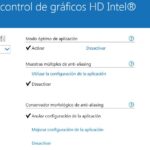 Consejos para Optimizar la Tarjeta Gráfica Intel para Mejores Resultados
Consejos para Optimizar la Tarjeta Gráfica Intel para Mejores Resultados1. Identifique la marca y modelo de su tarjeta gráfica. Puede encontrar esta información en la caja del producto o en el sitio web del fabricante.
2. Descargue los controladores más recientes desde el sitio web del fabricante. Asegúrese de elegir la versión correcta para su sistema operativo y tarjeta gráfica.
3. Desinstale los controladores antiguos de la tarjeta gráfica. Para hacerlo, vaya al Panel de Control y seleccione "Programas y características". Busque los controladores de la tarjeta gráfica, haga clic derecho sobre ellos y seleccione "Desinstalar".
4. Reinicie su computadora.
5. Instale los nuevos controladores descargados en el Paso 2. Siga las instrucciones en pantalla para completar la instalación.
6. Después de la instalación, reinicie su computadora de nuevo para que los cambios surtan efecto.
Recuerde que es importante mantener actualizados los controladores de todos los componentes de su computadora para evitar problemas de compatibilidad y mejorar el rendimiento general.
¿Qué herramientas y software se pueden utilizar para verificar el rendimiento de la tarjeta gráfica?
Para verificar el rendimiento de la tarjeta gráfica, se pueden utilizar las siguientes herramientas y software:
- GPU-Z: esta herramienta es muy útil para monitorear el rendimiento de la tarjeta gráfica en tiempo real. Proporciona información detallada sobre la GPU, como la velocidad del reloj, la temperatura y la carga de trabajo.
- MSI Afterburner: es otro programa popular que se utiliza para monitorear y ajustar la configuración de la tarjeta gráfica. Permite ajustar la velocidad del ventilador, la frecuencia de la GPU y la memoria, y controlar la temperatura.
- FurMark: es una herramienta de prueba de estrés de la GPU que se utiliza para medir la estabilidad y el rendimiento de la tarjeta gráfica. Puede ayudar a identificar problemas como sobrecalentamiento o inestabilidad en la GPU.
Además de estas herramientas, también hay programas de benchmarking que se pueden utilizar para medir el rendimiento de la tarjeta gráfica en comparación con otros modelos. Algunos de estos programas incluyen 3DMark, Unigine Heaven y GFXBench. Estos programas realizan pruebas específicas de la tarjeta gráfica y proporcionan resultados detallados sobre la velocidad de fotogramas, la resolución y la calidad de imagen.
Es importante realizar pruebas periódicas en la tarjeta gráfica para asegurarse de que esté funcionando correctamente y evitar posibles problemas de rendimiento.
¿Cómo solucionar problemas comunes relacionados con la instalación de la tarjeta gráfica?
Para solucionar problemas comunes relacionados con la instalación de la tarjeta gráfica en el contexto de Mantenimiento de Pc, se pueden seguir los siguientes pasos:
1. Verificar la compatibilidad: Es importante asegurarse de que la tarjeta gráfica sea compatible con la placa madre y el sistema operativo del equipo.
2. Instalar los controladores adecuados: Descargar e instalar los controladores de la tarjeta gráfica desde el sitio web oficial del fabricante es fundamental para su correcto funcionamiento.
3. Actualizar la BIOS: En algunos casos, es necesario actualizar la BIOS de la placa madre para que la tarjeta gráfica funcione correctamente.
4. Revisar las conexiones físicas: Asegurarse de que la tarjeta esté bien colocada en el puerto PCI-Express y que los cables de alimentación estén conectados correctamente.
5. Desinstalar controladores antiguos: Antes de instalar nuevos controladores, es importante desinstalar los antiguos para evitar conflictos.
6. Reiniciar el equipo: Reiniciar el ordenador después de instalar la tarjeta gráfica y los controladores puede ayudar a solucionar problemas de incompatibilidad.
7. Realizar pruebas de rendimiento: Una vez instalada la tarjeta gráfica, se recomienda realizar pruebas de rendimiento para evaluar su funcionamiento y detectar posibles problemas.
Siguiendo estos pasos, se puede solucionar la mayoría de los problemas comunes relacionados con la instalación de la tarjeta gráfica en el contexto de Mantenimiento de Pc.
Resumen
En conclusión, la instalación adecuada de una tarjeta gráfica es crucial para obtener un rendimiento óptimo en tu PC. Es importante que sigas cuidadosamente los pasos necesarios para asegurarte de que todo esté correctamente instalado y configurado.
Primero, debes asegurarte de que la tarjeta gráfica sea compatible con tu PC. Luego, debes abrir la caja de la PC y encontrar el puerto PCI Express. Asegúrate de apagar la PC y desconectarla de la fuente de alimentación antes de instalar la tarjeta gráfica.
Después, retira la tarjeta gráfica anterior si es necesario, inserta la nueva tarjeta en el puerto PCI Express y asegúrate de que esté firmemente en su lugar. Conecta los cables de alimentación necesarios y enciende la PC. Instala los controladores necesarios y configura la tarjeta gráfica según tus preferencias.
En resumen, la instalación adecuada de la tarjeta gráfica es fundamental para garantizar el mejor rendimiento posible de tu PC.
¡Comparte y Opina!
Esperamos que este artículo sobre cómo instalar correctamente una tarjeta gráfica haya sido útil para ti. Si te gustó la información, no dudes en compartir este contenido en tus redes sociales. ¡Ayuda a más personas a mejorar el rendimiento de sus PCs!
Si tienes alguna opinión o comentario, déjanos saber en la sección de comentarios a continuación. Nos encanta escuchar las experiencias y opiniones de nuestros lectores.
También puedes ponerte en contacto con el administrador de este blog si tienes preguntas adicionales o deseas obtener más información sobre el mantenimiento de PC. ¡Gracias por leernos!
Si quieres conocer otros artículos parecidos a Cómo Instalar Correctamente una Tarjeta Gráfica para un Rendimiento Óptimo puedes visitar la categoría Tarjeta de video.
Deja una respuesta

¡Más Contenido!